Muziek toevoegen aan Instagram-video
Wat te weten
- druk op Jouw verhaalen maak een foto of video. Tik stickers > Muziek.
- Zoek vervolgens de muziek. Tik 15 > lengte instellen > Gedaan. Sleep de balk naar het begin en druk op Gedaan. Stel je bericht in. Verzenden naar > Deel > Jouw verhaal.
- De "oude manier": speel een nummer af en minimaliseer het. Druk op Jouw verhaal en start een video. Film en stel de rest normaal in. Verzenden naar > Deel > Jouw verhaal.
In dit artikel wordt uitgelegd hoe u muziek kunt toevoegen aan uw Instagram verhaal. De gemakkelijkste manier om muziek toe te voegen aan je Instagram-verhaal is om de speciale muzieksticker te gebruiken, die beschikbaar is in de nieuwste versies van de officiële Instagram-app op iOS- en Android-apparaten.
Muziek toevoegen aan Instagramverhalen met muziekstickers
Volg de onderstaande stappen om muziek toe te voegen aan je Instagram-verhaal met behulp van de muzieksticker:
Open de Instagram-app en tik op de Jouw verhaal pictogram in de linkerbovenhoek om een nieuw verhaal te maken.
Maak een nieuwe foto of kies een foto of video uit je galerij.
-
Druk op stickers icoon in het hoofdmenu. Het is degene die eruitziet als een post-it-briefje met een smiley.
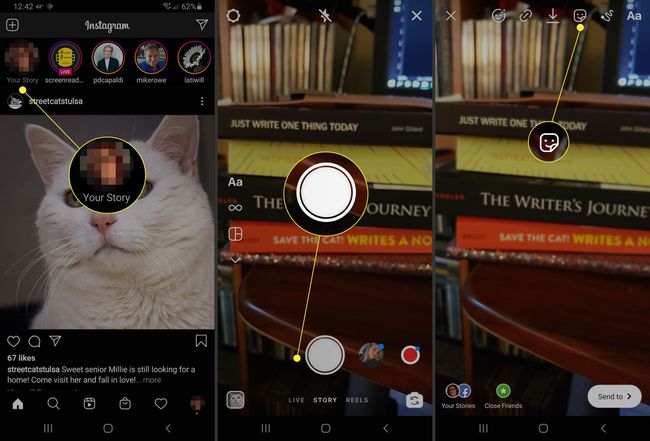
-
Tik Muziek.
Instagramverhalen die de muzieksticker gebruiken, worden gedeeld met gekoppelde Facebook-accounts maar de muziek wordt niet afgespeeld vanwege copyrightbeperkingen. Je kunt je Instagram Story-video uploaden als een Facebook-verhaal met de muziek intact door deze op je apparaat op te slaan nadat deze live is en deze handmatig vanuit de app naar Facebook te uploaden.
-
Blader naar het muzieknummer dat je in je Instagram-verhaal wilt gebruiken.
U kunt op de afspeelpictogrammen tikken om een voorbeeld van nummers te bekijken voordat u ze toevoegt.
-
Als je het nummer dat je zoekt hebt gevonden, tik je op de albumhoes om het aan je Verhaal toe te voegen.
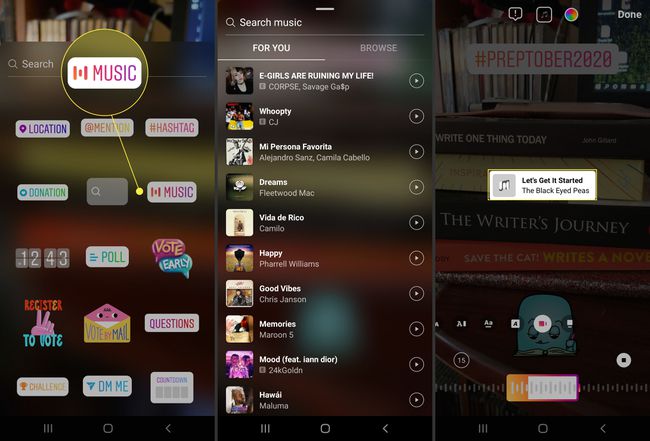
-
Tik 15 en kies de lengte van het nummer voor je verhaal.
De lengte van de nummers is beperkt vanwege copyrightbeperkingen. Instagramverhalen duren meestal minder dan 15 seconden, dus deze beperking zou voor velen geen probleem moeten zijn.
-
Tik Gedaan.

Sleep de witte balk om het gedeelte van het nummer te selecteren dat u wilt gebruiken.
Tik Gedaan.
-
Druk op Muziek sticker om een verschillende stijl te kiezen.
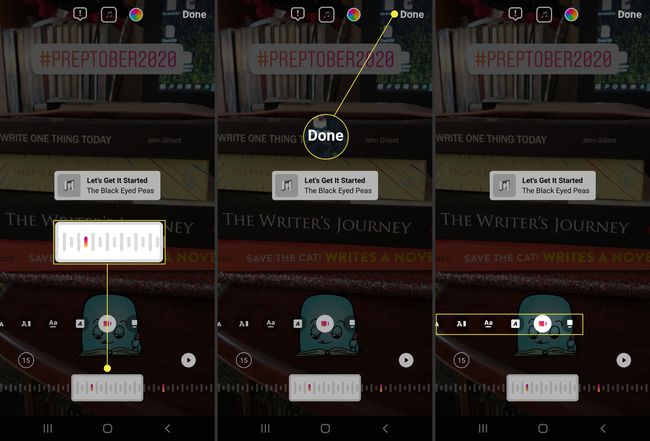
Knijp met twee vingers in de sticker om het formaat te wijzigen en te verplaatsen.
Voeg zoals gewoonlijk andere stickers, gifs en tekst toe.
Tik Verzenden naar om je nieuwe Verhaal op je Instagram-account te publiceren.
-
Selecteer Deel naast Jouw verhaal.
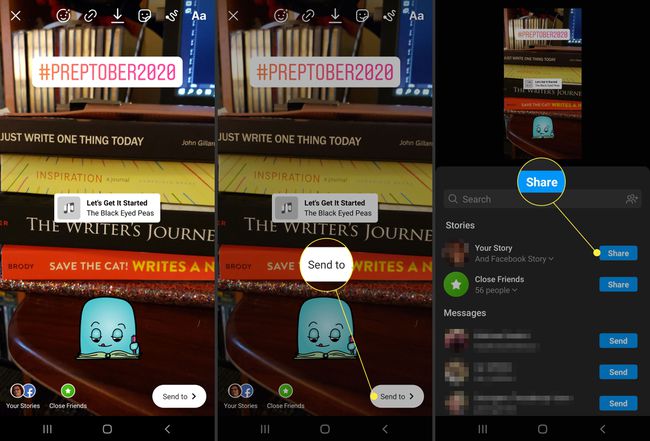
Muziek toevoegen aan een Instagram Post op de 'oude manier'
Deze derde methode om muziek toe te voegen aan Instagramverhalen, is hoe iedereen deuntjes aan video's toevoegde voordat de muzieksticker-functie werd gelanceerd. Dit kan ook worden gebruikt bij het filmen van reguliere videoberichten.
Omdat deze methode muziek toevoegt in een niet-officiële hoedanigheid, scant Instagram deze automatisch op eventuele inbreuken op het auteursrecht. Indien gedetecteerd, verwijdert Instagram eenvoudig al het geluid uit de hele video. Je account wordt niet gesloten en er zijn geen juridische consequenties.
Hoewel het een oude methode is, is het nog steeds effectief en kan het worden gebruikt om muzieknummers op te nemen die officieel niet beschikbaar zijn in de Instagram-app. Dit verwijdert ook de tijdslimiet voor elk nummer.
Open je favoriete muziek-app op je apparaat en speel een nummer af. Voor dit voorbeeld gebruiken we Spotify.
Minimaliseer de app terwijl het nummer nog op de achtergrond wordt afgespeeld en open Instagram.
Tik jouw avatar of de kleine camera pictogram in de linkerbovenhoek om een nieuw Instagram-verhaal te beginnen.
Druk lang op de opnameknop om een video op te nemen. Het nummer dat je speelt en alle andere audio worden samen met de video opgenomen.
Ga door met het bewerken van je Verhaal zoals je normaal zou doen, door filters, tekst en gifs toe te voegen.
Als je klaar bent, tik je op Verzenden naar om het te publiceren.
-
Selecteer Deel naast Jouw verhaal.
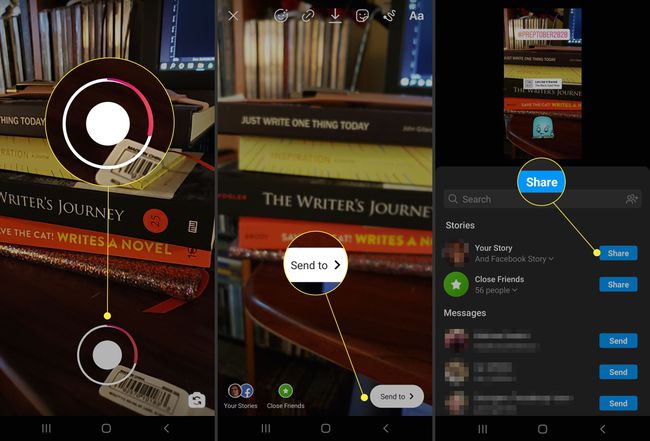
Muziek toevoegen voor Instagram-video's
Terwijl Instagram je toestaat om een video bijsnijden en er filters aan toevoegen tijdens het uploadproces naar je hoofdfeed, biedt het geen enkele manier om er muziek aan toe te voegen. Dit betekent dat je muziek aan je video moet toevoegen met een andere app, deze moet opslaan en deze nieuw bewerkte video vervolgens moet uploaden naar Instagram.
Gelukkig zijn er een groot aantal gratis apps voor videobewerking beschikbaar voor iOS, Android en Windows dat maakt het toevoegen van muziek aan videoclips heel eenvoudig.
Waar vind je muziek voor Instagram-video's
Als je muziek toevoegt aan je Instagram-verhaal met de muzieksticker, hoef je je geen zorgen te maken over het vinden van deuntjes, aangezien de sticker je in wezen de volledige bibliotheek van Spotify biedt.
Als je echter de derde methode gebruikt of muziek wilt toevoegen aan een Instagram-videopost, moet je een nummer vinden dat je zelf kunt gebruiken.
Technisch gezien kun je elk nummer van Spotify gebruiken, iTunes, of een andere muziekservice, maar je video kan worden gemarkeerd wegens inbreuk op het auteursrecht. De veiligste optie is om te gebruiken royaltyvrije muziek van een van de vele websites die online beschikbaar zijn. Ze bieden gratis en betaalde opties voor muziekgebruik en zijn doorgaans voor iedereen toegankelijk.
Een andere optie is om je eigen muziek te componeren met een muziekcreatie of componist-app.
